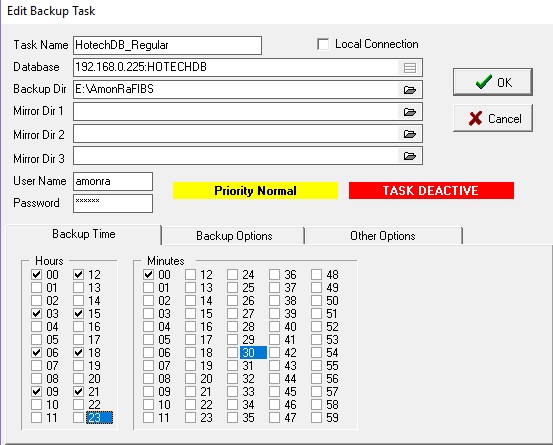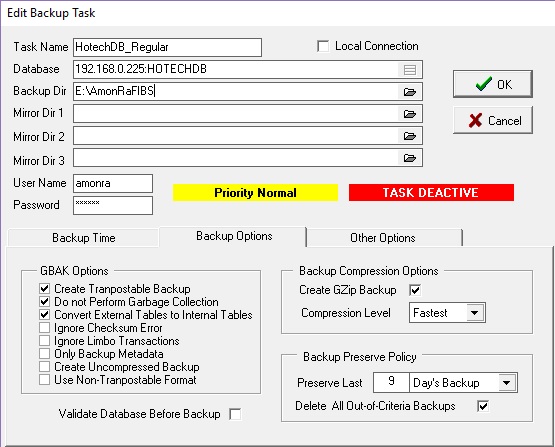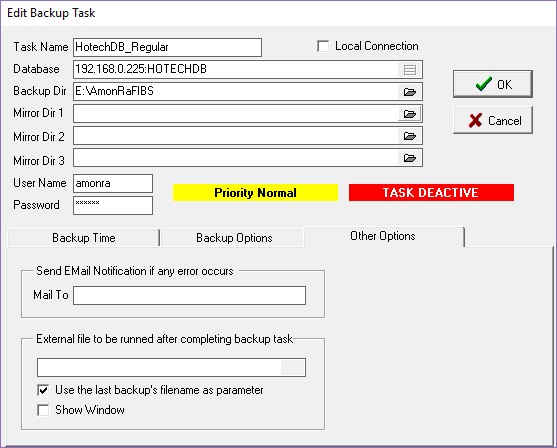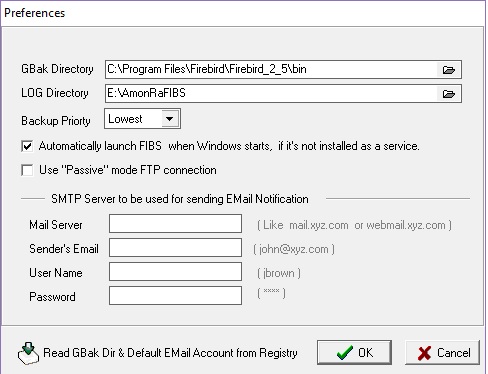"Yedekleme Backup" sayfasının sürümleri arasındaki fark
("=Yedekleme Backup= Programda yedekleme işlemleri iki farklı zamanda yapılmaktadır. # '''Gün sonu işlemleri''' 4. adım ile..." içeriğiyle yeni sayfa oluşturdu) |
k |
||
| 5. satır: | 5. satır: | ||
== '''Fibs Yedekleme''' == | == '''Fibs Yedekleme''' == | ||
| + | FIBS yedekleme programı Destek ekibimizden tarafından sizin belirlediğiniz, terminal veya servera kurulmuş bir yedekleme programıdır. | ||
| − | <br> | + | [[Dosya:FIBS1.jpg|left]]<br><br><br> |
| − | <br> | ||
| − | |||
| − | |||
| − | |||
| − | |||
| − | |||
| − | |||
| − | |||
| − | |||
| − | |||
| − | |||
| − | |||
| − | |||
| − | |||
| − | |||
| − | |||
| − | |||
| − | |||
| − | |||
'''Genel Ayarlar:'''<br> | '''Genel Ayarlar:'''<br> | ||
'''Task Name:''' Burada Dosyayı hangi isimle kaydetmesini isteniyorsa o isim yazılır. Buda genellikle Alias_Regular seklinde yazılması gerekir.<br> | '''Task Name:''' Burada Dosyayı hangi isimle kaydetmesini isteniyorsa o isim yazılır. Buda genellikle Alias_Regular seklinde yazılması gerekir.<br> | ||
17:59, 24 Nisan 2019 tarihindeki hâli
Yedekleme Backup
Programda yedekleme işlemleri iki farklı zamanda yapılmaktadır.
- Gün sonu işlemleri 4. adım ile gün sonu yapılan terminalin diskine,
- Server dışında FIBS programı ile belirtilen zamanlama ile otomatik yedekleme,
Fibs Yedekleme
FIBS yedekleme programı Destek ekibimizden tarafından sizin belirlediğiniz, terminal veya servera kurulmuş bir yedekleme programıdır.
Genel Ayarlar:
Task Name: Burada Dosyayı hangi isimle kaydetmesini isteniyorsa o isim yazılır. Buda genellikle Alias_Regular seklinde yazılması gerekir.
LocalConnection: Local Connection kutucuğundaki işaret kaldırılır.
Database: IP:Alias veya MakineAdi:Alias yazılacak buraya.. Or: 192.168.1.21:AmonRaDB veya DestekRa:AmonRaDB
BackUpDir: Yedekleme yapılması istenen konum yazılacak. Or:D:\AmonRaFIBS
Mirror Dir 1: Yedeklemenin aynı zamanda başka terminallerde ki klasörlere de yapılması isteniyorsa Mirror satırı kullanılabilir. Öncelikle diğer terminalde AmonRaFibs adlı bir klasör açılır. Klasör paylaşıma açılır ve Everyone olarak okuma ve yazma yetkisi verilir. Mirror Kısmına da paylaşıma açtığımız klasörün yolu yazılır. Böylece aynı anda birden fazla terminale yedekleme yapılması sağlanır Or:\\HotelPC\D:\AmonRaFIBS
İşlemleri yaptıktan sonra Backup Now diyerek paylaşıma açılan diğer terminaldeki klasöre yedek alınıp alınmadığı test edilir. Bu ayarlama ile farklı makinelerde fibs kurulmasına gerek kalmadan yedekleme işlemi yapılmış ve Firebird sistemi üzerine fazla yük bindirilmemiş olur
Username=amonra
Password=a****t
- Sysdba şifresi olarak HoMaStEr07! kullanıldı. İlk kurulum yapılan yerlerde (daha doğrusu firebird için amonra kullanıcısı tanımlı değilse) program ilk kez çalıştırıldığında sysdba şifresi otomatik olarak değiştirilecek ve bundan sonra bu şifre geçerli olacak.İhyitaç kalmadığı için İşletme tanımlarına bir önceki versiyonda eklenen sysdba şifresi seçeneği kaldırıldı.
Username ve Password hazır olarak geliyor.
BackUp Time: Yedek alınması istenilen saat ve dakika birimlerinin secimi yapılıyor. Otelin çalışma durumuna göre bu yedek saatleri değiştirilebiliniyor.
BackUp Time sekmesindeki yedekleme saat, dakika opsiyonları otelin isleyişine göre değişebilir.
BackUp Options: Validate Database Before BackUp kutucuğundaki işareti kaldırmak gerekiyor.
Backup Preserve Policy: Preserve Last alanındaki kutucuğa yazdınız sayı ve hemen yanında açılabilir listeden yaptığınız seçime göre son kayıt, saat, gün, ay seçimini tutar. Or 7 DaysBackup
Delete All Out-Of-Criteria Backups seçeneği işaretlenmesi; yukarıdaki örnekteki gibi 7 gün seçilmesi halinde; son 7 günün yedeğini öncekileri siler.. Tıpkı AmonRa Servis'teki yedekleme mantığı gibi çalışıyor.
BackUp Options'ta yer alan Preserve Level alanı bilgisayardaki bos konum ve alınan yedeğin boyutuna göre ayarlanabilir.
Other Options: Send EMail Notification of any error occurs alanında yazılan mail adresine herhangi bir hata durumunda, yedek alamama gibi durumlarda bilgi maili gönderir.
External file to be runned after completing backup task bölümü BOŞ OLMASI gerekmektedir. Aksi taktirde işlem bittikten sonra gereksiz yere çalışan cmd.exe dosyaları yüzünden ram şişip boş yer kalmayınca da PC kilitlenmektedir.
Use the last backup's filename as parameter işaretlenmelidir.
Bu bilgileri yazdıktan sonra OK butonuna bastığınızda herhangi bir hata vermeden Ana ekrana gelecektir (gelmesi lazım). Ana ekrana geldiğimizde Prefs yazan butona tıklayıp buradan da aşağıdaki gibi, Firebird bin klasörünü ve hemen altında LOG klasörünü seçip OK butonuna tıklayınız.
*Read GBak Dir&Default Email Account from Registry butonu GBak Directory path’inin otomatik oluşmasını sağlayabilirsiniz.
Yine Ayarlar ekranı gelecektir. Burada BACKUP NOW butonu ile yedek alınmasını sağlayıp, oluşturulan yedeğinizi kontrol ve teyit ediniz...
Yedekleme tamamlandığında, Task menüsünden, Active All Tasks seçeneği ile FIBS'in aktif olmasını sağlamış olursunuz, aksi taktirde otomatik yedekleme yapmaz.
NOT: Tüm işlemler yapıldıktan sonra hizmetlerden FIBS servisi başlatılması gerekmektedir.